كيفية إصلاح رمز خطأ Valorant 1
ألعاب / / August 05, 2021
تمامًا مثل ألعاب الفيديو الأخرى ، تم إصدارها حديثًا شجاع تأتي لعبة بيتا المغلقة مع الكثير من الأخطاء أو الأخطاء. نعم! هذا أمر شائع جدًا بالنسبة إلى لعبة فيديو ضخمة وعالية الجرافيك خاصة إذا كنت من مستخدمي Windows. على الرغم من أن شركة Riot Games تحاول إصدار اللعبة المستقرة الكاملة للجمهور بشكل كامل ، إلا أن هناك بعض رموز الأخطاء التي تسبب مشكلات للاعبين. نحن هنا نتحدث عن Valorant Error Code 1 الذي ينبثق أثناء بدء التشغيل. لذلك ، دعونا نتحقق من كيفية إصلاحها.
كما ذكرنا ، بدأ الكثير من اللاعبين في الإبلاغ عن أن لعبة Valorant التجريبية المغلقة تعرض رمز خطأ معين أثناء محاولتهم إطلاق اللعبة على أجهزة الكمبيوتر الخاصة بهم. والأهم من ذلك ، أن هذا خطأ جديد لم تذكره شركة Riot Games رسميًا بعد. لذلك ، كلما زاد تفاعل اللاعبين مع اللعبة ، زاد تعرضهم للمشكلة. لكن لا تقلق. لقد قدمنا بعض الحلول الممكنة التي يجب أن تعمل من أجلك لإصلاح رمز الخطأ تمامًا.
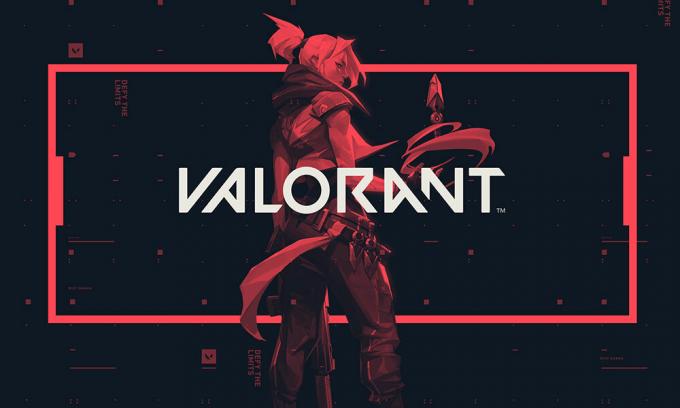
جدول المحتويات
-
1 كيفية إصلاح رمز خطأ Valorant 1
- 1.1 1. تشغيل كمسؤول
- 1.2 2. أعد تثبيت Game and Riot Client
- 1.3 3. تحديث نظام التشغيل Windows
- 1.4 4. تعطيل العمليات غير الضرورية
- 1.5 5. أعد تثبيت برنامج تشغيل الرسومات
كيفية إصلاح رمز خطأ Valorant 1
عندما يبدأ اللاعبون اللعبة بشكل طبيعي ، تفتح اللعبة وأثناء شاشة التحميل تظهر رسالة خطأ تظهر شيئًا مثل "فقدت اللعبة الاتصال. يرجى إعادة تشغيل العميل لاستعادة الاتصال. رمز الخطأ: 1 ". هذا هو ما يحدث في كل مرة يظهر فيها الخطأ ويكون مزعجًا للغاية أيضًا. لذلك ، إذا كنت تحصل أيضًا على نفس الخطأ ، فعليك التحقق من الطرق أدناه بشكل صحيح.
1. تشغيل كمسؤول
واحدة من أكثر الحيل شيوعًا ومفيدة لإصلاح أي خطأ في اللعبة هي تشغيل ملف exe للعبة كمسؤول. سيعطي بشكل أساسي إذن التحكم في وصول المستخدم (UAC) للعبة للتحميل والتشغيل بشكل صحيح على Windows.
- لذلك ، ستحتاج إلى النقر بزر الماوس الأيمن على ملف exe للعبة إما من سطح المكتب أو من موقع الملف وتحديد تشغيل كمسؤول.
- إما أنه يمكنك دائمًا تكرار العملية أو يمكنك الانتقال مباشرةً إلى موقع ملف اللعبة المثبت> انقر بزر الماوس الأيمن فوق ملف ملف Valorant exe> انتقل إلى الخصائص> توجه إلى علامة التبويب التوافق> حدد مربع الاختيار "تشغيل هذا البرنامج باعتباره مدير'. اضغط على تطبيق وانقر على موافق لحفظ التغييرات.
- فقاعة! أنت على ما يرام.
2. أعد تثبيت Game and Riot Client
على الرغم من أن هذه ليست طريقة جيدة لإصلاح أي مشكلة ، إلا أن إلغاء تثبيت اللعبة وإعادة تثبيتها في بعض الأحيان يمكن أن يحل معظم مشاكل الخطأ أو الاستقرار. لذلك ، تأكد من إلغاء تثبيت Valorant بالكامل باستخدام ملفات أو إعدادات اللعبة ثم إعادة تثبيته على جهاز الكمبيوتر الخاص بك. نأمل أن تنجح هذه الحيلة إذا لم تكن الطريقة المذكورة أعلاه مفيدة لك.
تأكد أيضًا من إلغاء تثبيت وإعادة تثبيت عميل Riot للتحقق من كل جانب مرتبط بخطأ اللعبة.
3. تحديث نظام التشغيل Windows
يوصى دائمًا بالتحقق من أحدث إصدار من Windows على جهاز الكمبيوتر الخاص بك وتحديثه (إذا كان متاحًا).
- انتقل إلى قائمة ابدأ> الإعدادات> التحديث والأمان.
- ضمن Windows Update ، يمكنك الضغط على خيار التحقق من وجود تحديثات.
- في حالة توفر أي تحديث تراكمي ، تأكد من تنزيله وتثبيته.
- أعد تشغيل جهاز الكمبيوتر الخاص بك وقم بتشغيل اللعبة للتحقق من المشكلة.
4. تعطيل العمليات غير الضرورية
- اضغط على مفتاح Windows + R لفتح مربع الحوار Run.
- اكتب msconfig في حقل النص واضغط على Enter.
- انقر فوق علامة التبويب الخدمات> حدد المربع "إخفاء جميع خدمات Microsoft".
- بعد ذلك ، انقر فوق الخيار "تعطيل الكل".
- ابحث عن vcg وقم بإلغاء تحديده. أعد التحقق من ذلك مرة أخرى.
- انتقل إلى إدارة المهام بالضغط على مفاتيح Ctrl + Shift + Esc على لوحة المفاتيح.
- انقر فوق علامة التبويب "بدء التشغيل".
- هنا يمكنك تعطيل التطبيقات أو العمليات بشكل فردي لتعطيلها.
- أخيرًا ، انقر فوق "تطبيق" ثم انقر فوق "موافق".
- أعد تشغيل جهاز الكمبيوتر الخاص بك وقم بتشغيل لعبة Valorant للتحقق من الخطأ.
5. أعد تثبيت برنامج تشغيل الرسومات
- انقر فوق قائمة ابدأ> اكتب في إدارة الأجهزة.
- بعد ذلك ، انقر فوق محول العرض لتوسيع القائمة.
- حدد بطاقة الرسومات المخصصة الخاصة بك وانقر عليها بزر الماوس الأيمن.
- انقر فوق خصائص> علامة التبويب تحديد برامج التشغيل.
- انقر فوق إلغاء التثبيت.
- بمجرد الانتهاء من ذلك ، أعد تشغيل الكمبيوتر وسيتم تثبيت أحدث برنامج تشغيل للرسومات تلقائيًا.
- ومع ذلك ، إذا كنت تريد القيام بذلك يدويًا ، فيمكنك تنزيل أحدث برنامج تشغيل من هنا Nvidia GPU, وحدة معالجة الرسومات AMDو و إنتل GPU.
هذا كل ما في الأمر يا رفاق. نأمل أن تكون قد وجدت دليل تحرّي الخلل وإصلاحه مفيدًا جدًا. إذا كان لديك أي استفسارات ، فأخبرنا بذلك في التعليقات أدناه.
يحب Subodh كتابة المحتوى سواء كان متعلقًا بالتكنولوجيا أو غير ذلك. بعد الكتابة على مدونة التكنولوجيا لمدة عام ، أصبح شغوفًا بها. يحب اللعب والاستماع إلى الموسيقى. بصرف النظر عن التدوين ، فهو يسبب الإدمان على أجهزة كمبيوتر الألعاب وتسريبات الهواتف الذكية.



![ZTE nubia Z18 mini Stock Firmware [العودة إلى ذاكرة القراءة فقط]](/f/f498aa92be4c019d063353ff3e26ecf1.jpg?width=288&height=384)